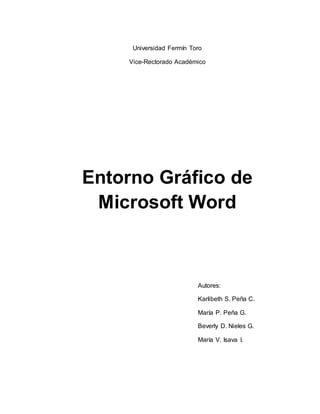
Entorno Gráfico Word
- 1. Universidad Fermín Toro Vice-Rectorado Académico Entorno Gráfico de Microsoft Word Autores: Karlibeth S. Peña C. María P. Peña G. Beverly D. Nieles G. María V. Isava I.
- 2. Entorno Gráfico de Microsoft Vamos a ver los elementos básicos que componen la ventana de Word 2007/2010, aprenderemos como se llaman y para qué sirven Al iniciar Word aparece una pantalla muy similar a esta: Botón de Office: Permite abrir, guardar, imprimir y ver todo lo que el usuario puede hacer con un documento. Barra de título: Contiene el nombre del programa Microsoft Word, cuando no se ha dado nombre al documento, por defecto aparece Documento1. En el extremo derecho de la Barra de Título, aparecen los Botones Minimizar, Maximizar y Cerrar.
- 3. Botón Minimizar: El Botón Minimizar, permite contraer la ventana activa, enviándola como un botón a la Barra de Tareas. De esta manera la ventana permanece abierta pero no ocupa espacio en el Escritorio. Cuando se desea volver a activarla, simplemente se hace clic sobre su respectivo icono en la Barra de Tareas. Botón maximizar y restaurar: El Botón Maximizar permite ampliar el tamaño de la ventana, de manera que ocupe toda el área disponible en el Escritorio del PC. Cuando la ventana está maximizada el Botón Maximizar se convierte en Botón Restaurar. Al hacer clic en el Botón Restaurar, la ventana adquiere el tamaño que tenía antes de Maximizarla. Estos dos botones son intercambiables. Barra de herramienta de acceso rápido: Esta barra tiene la finalidad de facilitar el acceso a comandos que el usuario utiliza con frecuencia y que añade a la misma para garantizar su acceso inmediato a los mismos y hacer más eficiente su trabajo. Por defecto, da acceso a los iconos Guardar, Deshacer y Rehacer. En su extremo derecho presenta un menú desplegable con varias opciones para personalizar la Barra de Herramientas de Acceso Rápido. Banda o cinta de opciones: Facilita el trabajo del usuario, dando acceso rápido a los diferentes comandos del programa.
- 4. La Cinta de Opciones contiene los siguientes elementos: 1. Fichas en la parte superior: cada una representa un área de actividad: inicio, insertar, diseño de página, referencias, correspondencia, revisar, vista, complementos. En el extremo derecho aparece un signo de interrogación que es el icono de Ayuda. 2. Grupos de Comandos: Cada ficha contiene varios grupos de comandos que contienen determinados comandos relacionados. Por ejemplo, la ficha inicio, contiene los grupos de comandos: portapapeles, fuente, párrafo, estilos. 3. Comandos: Se encuentran organizados en cada grupo de comandos, pueden ser: Botón, Cuadro para ingresar información ó un menú.